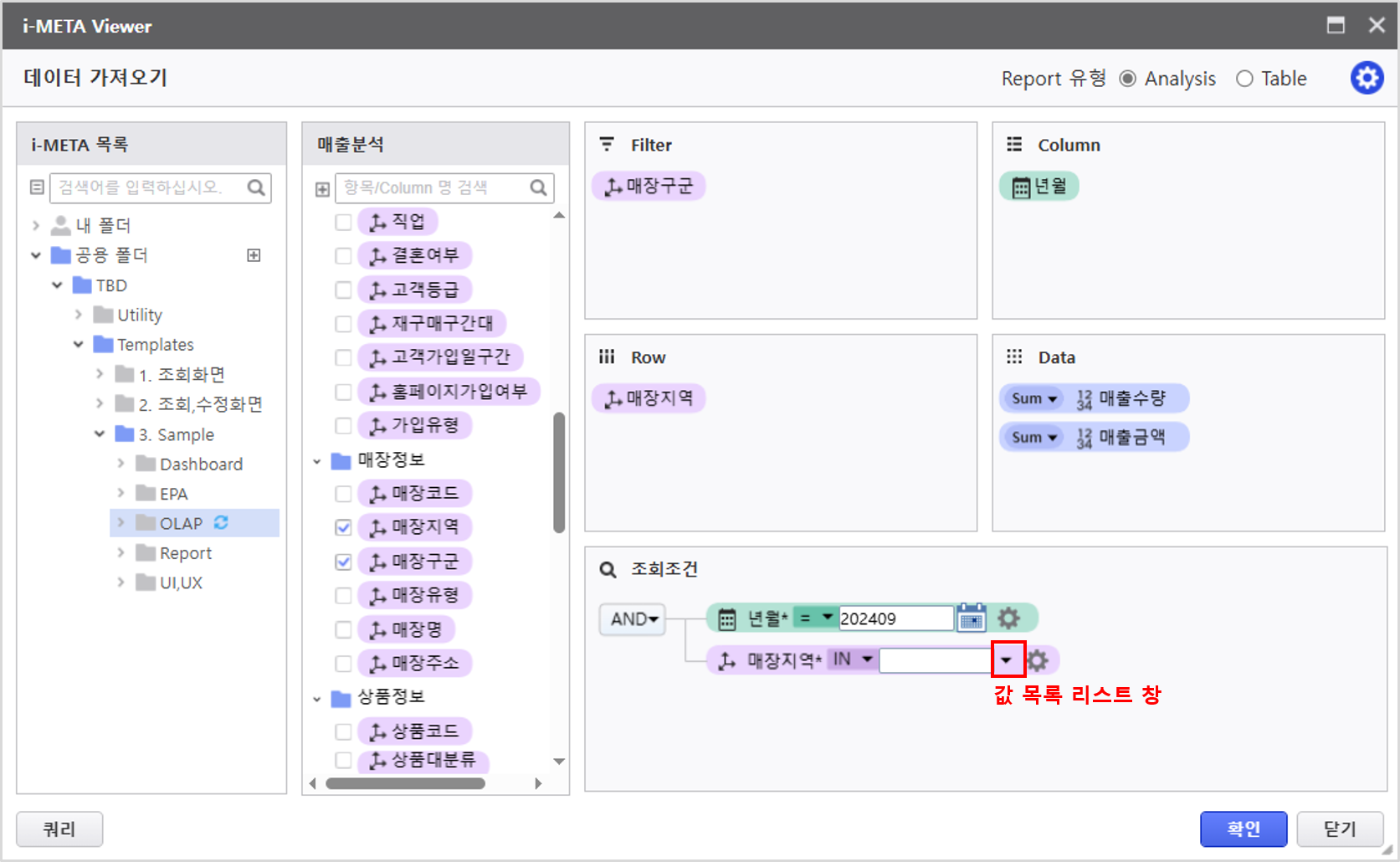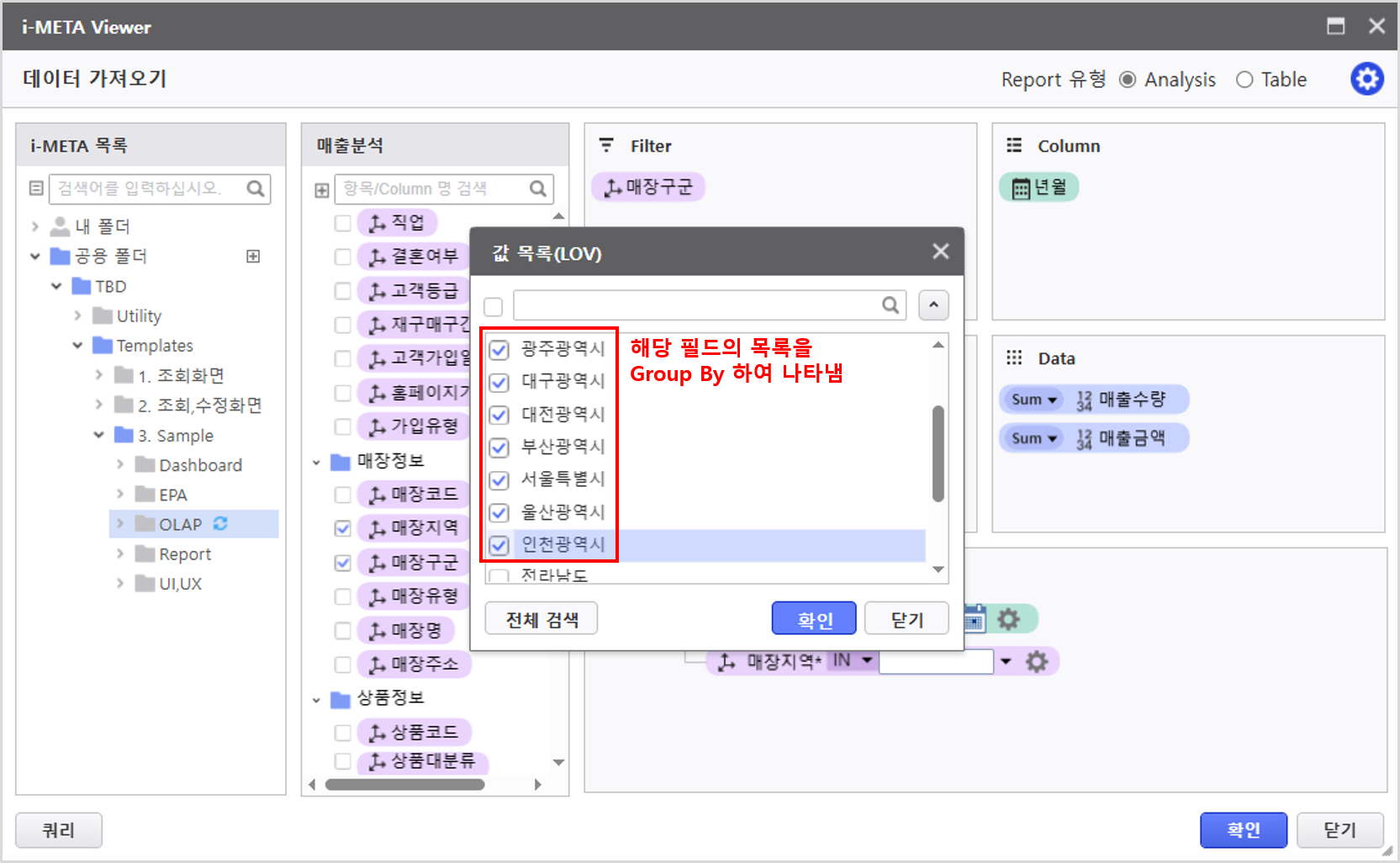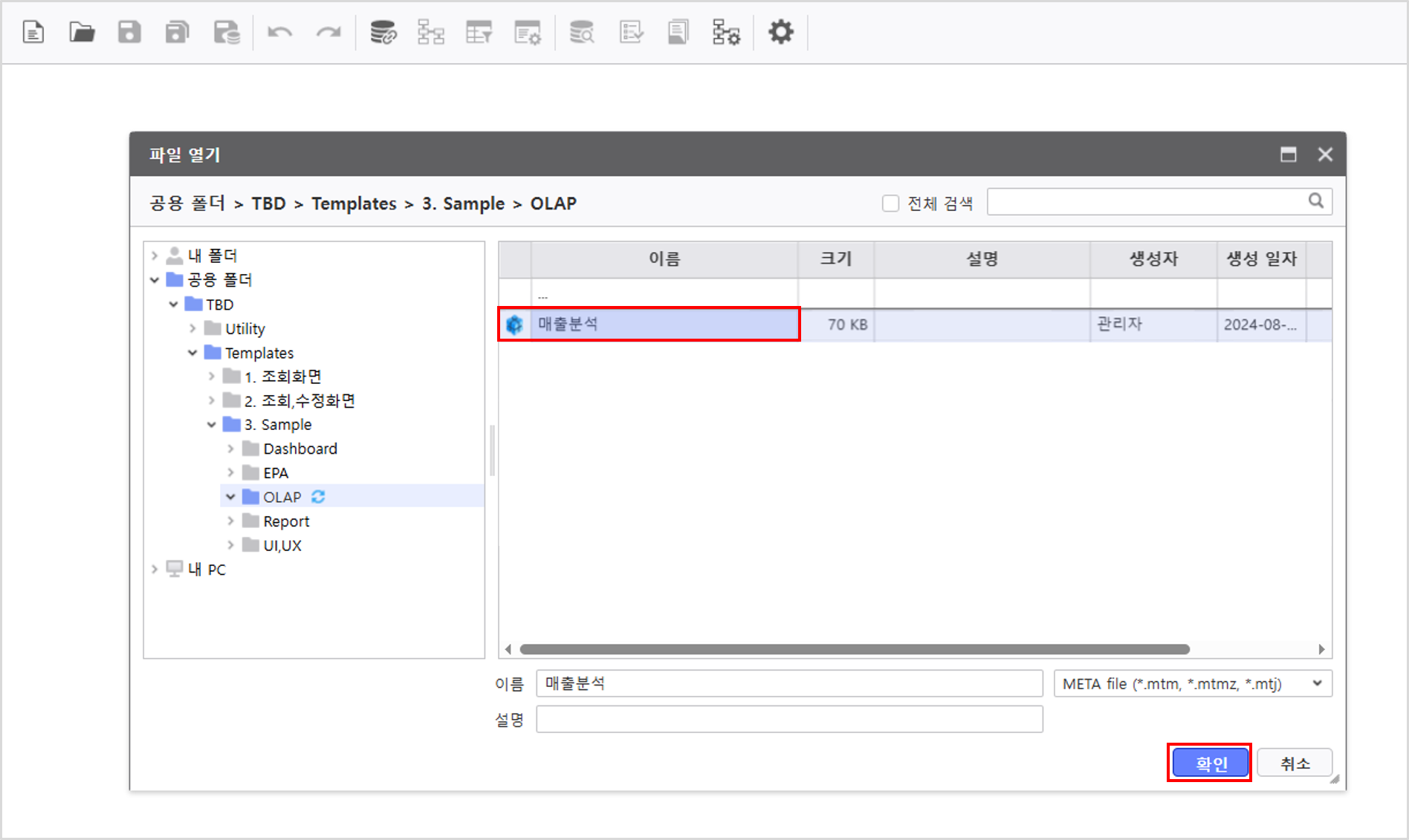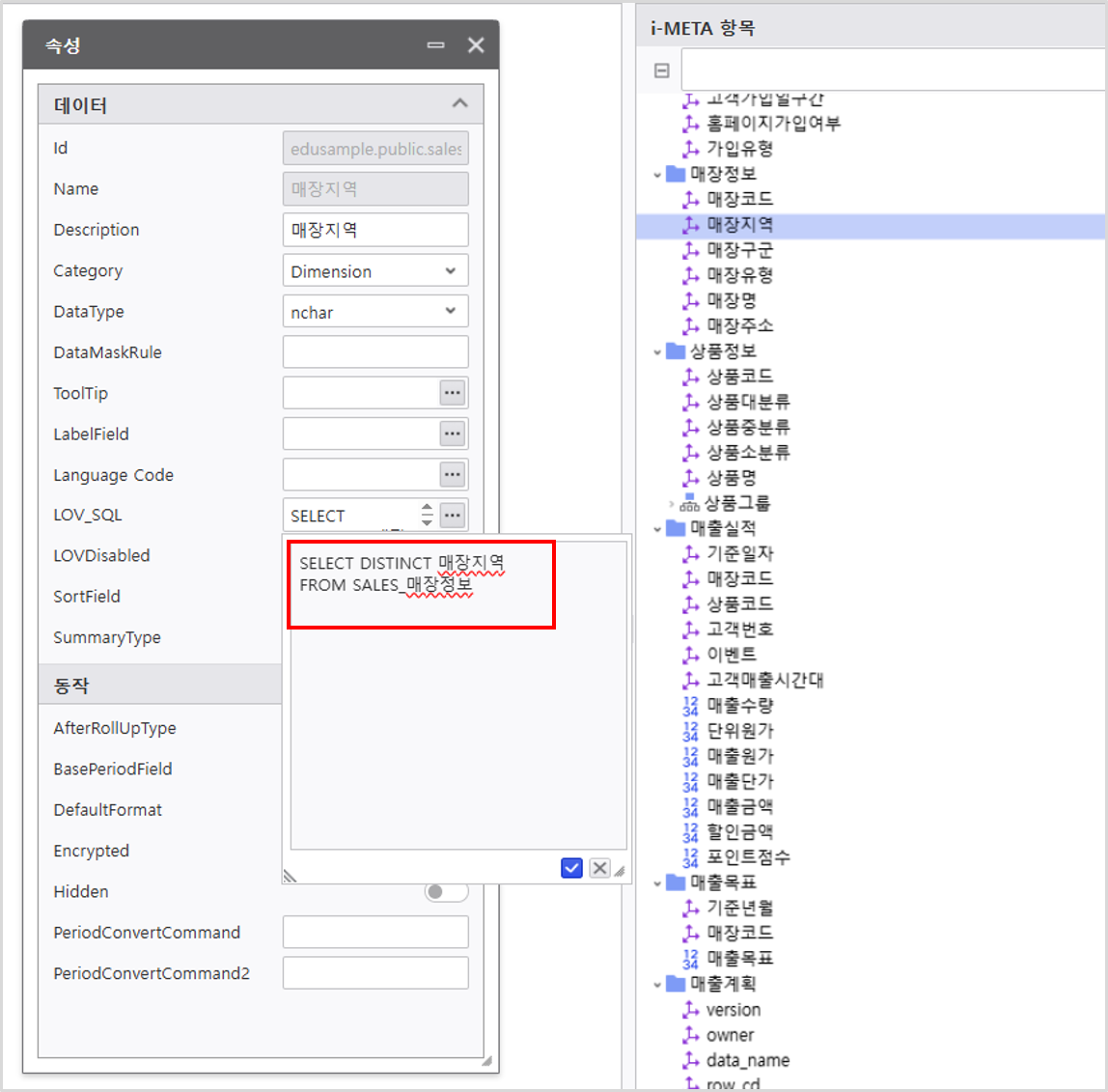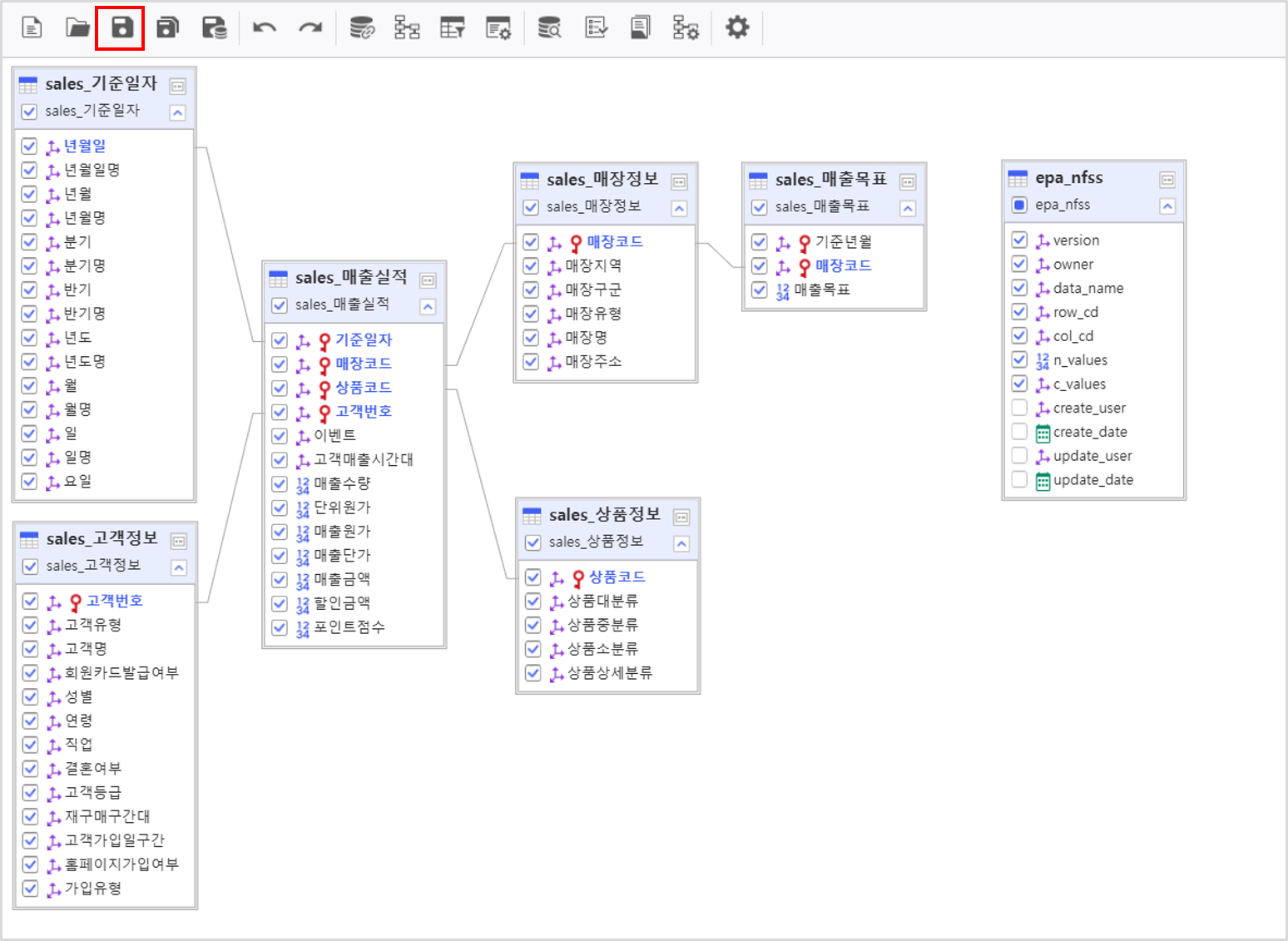| 정보 | ||||||||
|---|---|---|---|---|---|---|---|---|
| ||||||||
|
| 정보 | ||
|---|---|---|
| ||
Release No : 7.0.400.20230502 |
...
| Easy Heading Macro | ||||||||
|---|---|---|---|---|---|---|---|---|
|
실습 예제 |i-META에서 LOV_SQL 설정 방법 |
|---|
Step 1. LOV 란?
"List Of Values"의 약어로 LOV를 사용합니다.
값 목록(LOV)을 표현하는데 사용되며, LOV는 사용자 인터페이스에서 선택 옵션을 표시하고 효율적인 데이터 입력을 지원하는 데 유용합니다.
1.1 LOV 설정이 필요한 경우
- META를 이용시 조회조건 조회조건 값 목록을 불러올 때, 데이터가 많으면 로딩 시간이 필요합니다.
- 해당 필드에 목록을 Group By하여 보여주기 때문에 데이터의 양이 많을 경우 데이터를 추출하는데 시간이 지연되기 때문입니다.
속도 개선을 위해 META 파일 생성시 조회조건 필드는 LOV_SQL을 설정 합니다.
Step 2. LOV_SQL 설정
...
- i-META Designer 창을 실행합니다.
연결할 데이터 베이스를 선택 한 후 하단에 [확인] 버튼을 선택합니다. - 스키마에서 테이블 목록을 더블 클릭하여 Meta 항목을 배치합니다.
- Designer를 실행하고 DB연결 창이 나타나면 연결할 DB 목록을 선택한 후 [닫기] 버튼을 클릭합니다.
- LOV_SQL을 설정할 i-META 파일을 오픈합니다.
LOV_SQL을 설정할 매장지역 컬럼을 i-META 항목에서
선택 한 뒤 속성창에 LOV_SQL를마우스 우클릭 하여 [속성] 메뉴를 클릭합니다.
- LOV_SQL 구문 작성
Step 3. 메타 파일 공유/배포하기
- 생성한 메타를 서버 또는 로컬에 저장합니다.
[속성] 창이 나타나면 [LOV_SQL] 항목의 [더보기]를 클릭하여 쿼리 구문을 입력합니다.
코드 블럭 language sql firstline 1 title LOV쿼리 linenumbers true collapse true SELECT DISTINCT 매장지역 FROM SALES_매장정보
Step 3. 메타 파일 저장하기
- LOV_SQL를 작성 완료되었으면 상단에 [저장] 버튼을 클릭하여 파일을 저장합니다.